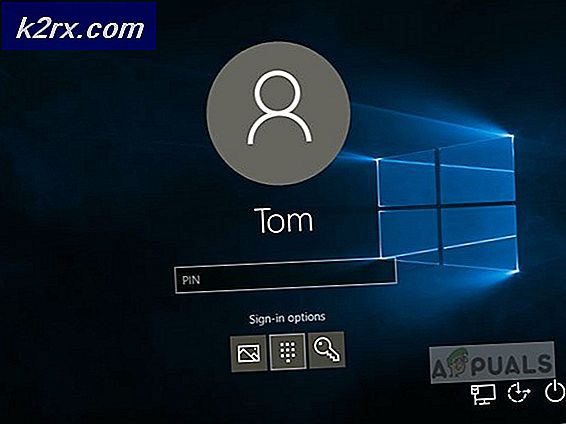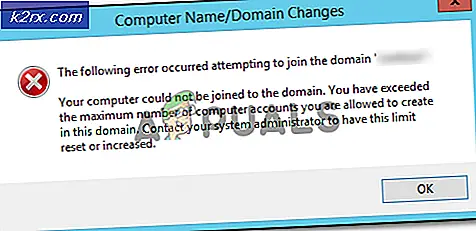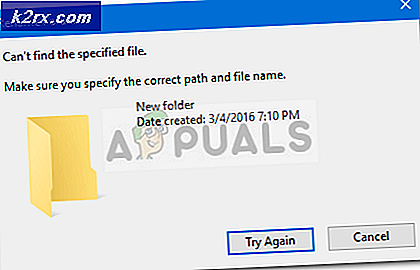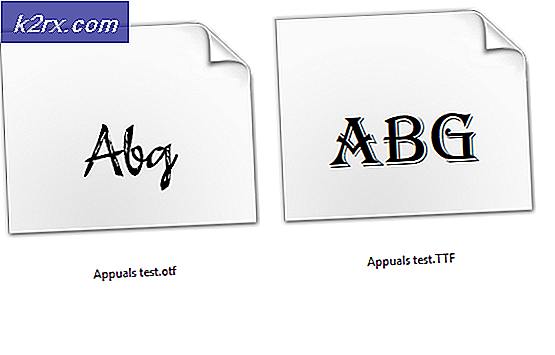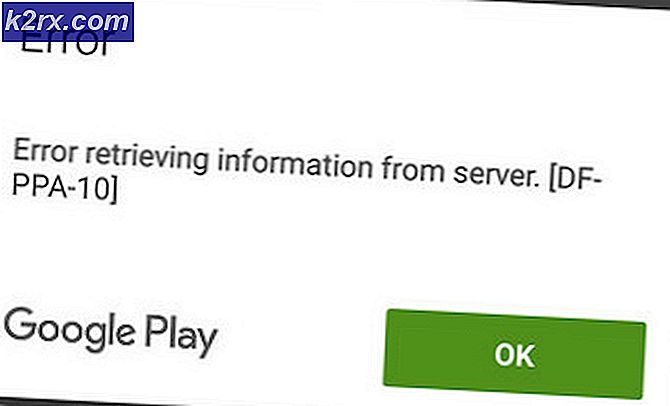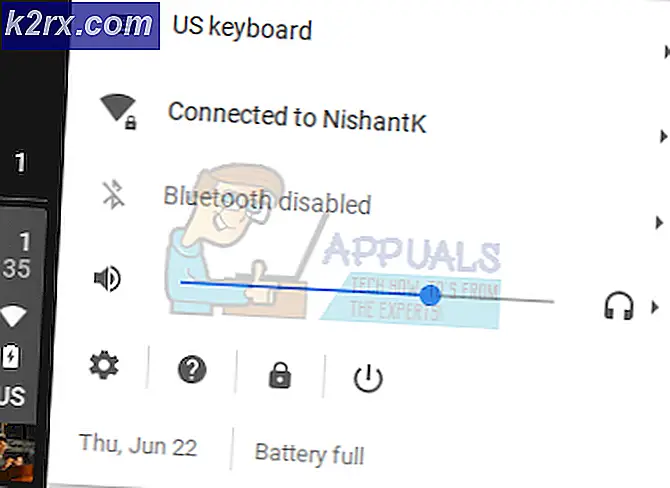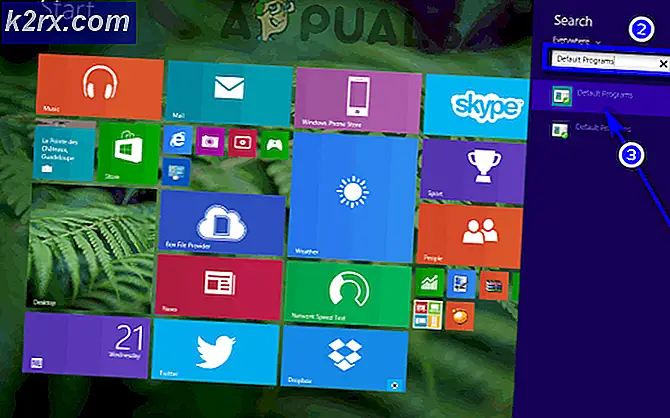Fix: aVast kan inte starta brandvägg
Avast är definitivt en av de bästa gratis antiviruslösningarna för användare som letar efter ett högkvalitativt verktyg som de inte behöver betala. Det finns emellertid vissa problem som uppstår för användare varje dag, som måste tas hand om. En av dessa problem är definitivt att Avast-brandväggen inte kan starta.
En funktionshindrad brandvägg innebär ofta att datorn inte är 100% skyddad mot externa attacker och det är ganska viktigt att snabbt ta hand om detta problem. Det finns en hel del metoder för att bli av med det här problemet, så se till att du provar dem.
Lösning 1: Skanna datorn och kör reparationsverktyget
När en viss säkerhetsinställning misslyckas, är det logiskt att anta att ett skadligt verktyg förhindrar detta för att kunna ansluta till Internet och skada din dator. Du måste skanna din dator Avast och åtminstone en annan säkerhetsskanner om Avast-skannrar påverkas också.
- Öppna Avast-användargränssnittet genom att dubbelklicka på ikonen i systemfältet och navigera till Skydd >> Skanningar.
- Här kan du välja vilken typ av skanning du vill köra. Vi rekommenderar att du väljer Full Virus Scan som kommer att skanna hela din dator för skadliga verktyg. En statusfält visas och din dator ska skannas. Det kommer definitivt att ta en stund.
- När skanningen är klar kommer du att kunna se resultaten och ta bort hoten om de hittas.
Eftersom du inte är säker på om Avast är blockerad för att söka efter rätt filer, måste du också använda en annan gratis skanner. Malwarebytes är ett mycket framgångsrikt verktyg som du kan ladda ner som en gratis test och som kan hjälpa dig att hantera dessa typer av hot. Följ anvisningarna nedan för att ladda ner och använda den.
- Du kan hämta nedladdning Malwarebytes från den här länken. När Malwarebytes har slutförd, dubbelklicka på filen mb3-setup-consumer för att installera Malwarebytes på din dator.
- Du kan presenteras med en popup-fönster för användarkontokontroll som frågar om du vill tillåta att Malwarebytes gör ändringar i enheten. Om det händer ska du klicka på Ja för att fortsätta med installationen.
- När installationen av Malwarebytes startar visas installationsguiden för Malwarebytes som guidar dig genom installationsprocessen. För att installera Malwarebytes på din dator, följ instruktionerna genom att klicka på Nästa.
- När Malwarebytes har installerats startar och uppdaterar automatiskt antivirusdatabasen. För att starta en systemsökning kan du klicka på knappen Scan Now.
- Malwarebytes börjar nu skanna din dator för skadliga program.
- Denna process kan ta några minuter, så vi föreslår att du gör något annat och regelbundet kolla på statusen för skanningen för att se när den är klar.
- När skanningen är klar kommer du att presenteras med en skärm som visar de malwareinfektioner som Malwarebytes har upptäckt.
- Om du vill ta bort de skadliga program som Malwarebytes har hittat klickar du på knappen Karantänval.
- För att slutföra borttagningen av skadlig program kan Malwarebytes fråga dig om att starta om datorn.
Slutligen är det dags att reparera Avast-installationen genom att följa de korta stegen nedan. Användare har angett att reparation av installationen inte fungerade om användarna inte har skannat sina datorer i förväg så det är viktigt att först skanna datorn helt och hållet för virus.
- Sök efter Kontrollpanelen i sökfältet eller på Start-menyn och klicka på det första resultatet.
- Ändra Visa genom att välja Kategori och bläddra ner till botten. Välj Avinstallera ett program under avsnittet Program.
- Leta upp Avast Internet Security-posten, högerklicka på den och välj Ändra >> Reparera. Följ anvisningarna på skärmen och starta om datorn. Problemet bör lösas nu.
Lösning 2: Gör en ren ominstallation av Avast
Om själva programmet har blivit buggy på grund av program som är motstridiga och liknande, kan det hända att du utför en ren installation som kommer att ställa in Avast-verktyget från början. Processen är ganska lätt att följa och det här är en lösning som du inte ska hoppa över, speciellt om du bytte från ett annat antivirusverktyg innan du använder Avast.
- Ladda ner den senaste versionen av Avast-installationen genom att navigera till den här länken och klicka på knappen Hämta gratis antivirus på mitten av sidan.
- Du måste också ladda ner Avast Uninstall Utility från den här länken så spara den till din dator också.
- Koppla ifrån Internet efter att du har laddat ner den här filen och startat i Säkert läge genom att följa de instruktioner som vi har förberett i den här guiden i Windows 10 Safe Mode.
- Kör Avast Uninstall Utility och leta efter den mapp där du har installerat Avast. Om du installerade den i standardmappen kan du lämna den. Var försiktig med att välja rätt mapp eftersom innehållet i en mapp du väljer kommer att raderas.
- Klicka på ta bort alternativet och starta om datorn genom att starta till normal start. Kontrollera om problemet är borta.
Lösning 3: Stäng av Windows-brandväggen
Det är ett känt faktum att två olika antivirus- eller brandväggsverktyg vanligtvis inte sameksisterar tillsammans och det är därför viktigt att inaktivera Windows-brandväggen, eftersom det inte gör något annat än att förhindra att Avast startar och det medför sannolikt att dessa problem kommer till din dator. Följ stegen nedan för att inaktivera Windows-brandväggen.
- Öppna Kontrollpanelen genom att söka efter det efter att du tryckt på Start-knappen längst ned till vänster på skrivbordet.
- Ändra Visa genom att välja Lilla ikoner och leta efter alternativet Windows Firewall.
- Klicka på den och välj alternativet Slå av Windows-brandväggen på eller av i menyn till vänster i fönstret.
- Klicka på alternativknappen bredvid alternativet Stäng av Windows-brandväggen (rekommenderas inte) bredvid både privata och offentliga nätverksinställningar.
- Kontrollera om Avast Firewall kan sättas på nu.
PRO TIPS: Om problemet är med din dator eller en bärbar dator, bör du försöka använda Reimage Plus-programvaran som kan skanna förvaret och ersätta korrupta och saknade filer. Detta fungerar i de flesta fall där problemet uppstått på grund av systemkorruption. Du kan ladda ner Reimage Plus genom att klicka här